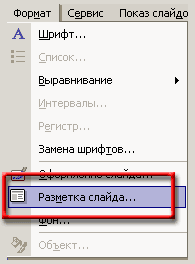
Возможна ситуация, при которой Вы создали слайд, указали его разметку и занялись другими делами, например, настройкой анимации, а потом решили, что надо было бы изменить разметку слайда. Однако, в данный момент на экране нет области задач Разметка слайда, да может быть, и вообще никакой области задач нет.
У Вас есть несколько способов вызвать область задач Разметка слайда.
1. Способ первый. Вид/Область задач
Область задач Разметка слайда можно вызвать с помощью меню Вид (команда Вид/Область задач). Затем в списке областей задач - найти нужную область задач.
2. Способ второй. Формат/Разметка слайда
Щелкните меню Формат и в этом меню найдите команду Разметка слайда, как показано на рисунке.
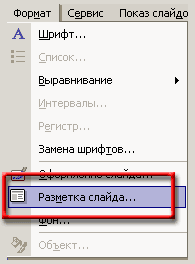
3. Способ третий. Контекстное меню слайда
Ну и, наконец, есть безотказный прием работы с нужными объектами - контекстное меню.
Поскольку нам нужно изменить свойства ВСЕГО слайда, то и контекстное меню нужно открывать для ВСЕГО слайда.
Следовательно, нам нужно щелкнуть правой кнопкой мыши по фону слайда, свободному от всяких объектов.
На рисунке показан вызов контекстного меню и строкаРазметка слайда

Что делать дальше, то есть после вызова области задач "Разметка слайда" - вы уже знаете.
4. Способ четвертый. Контекстное меню эскиза слайда
В области Слайды щелкните правой кнопкой по эскизу нужного слайда. Появится контекстное меню, в котором выберите команду Разметка слайда.
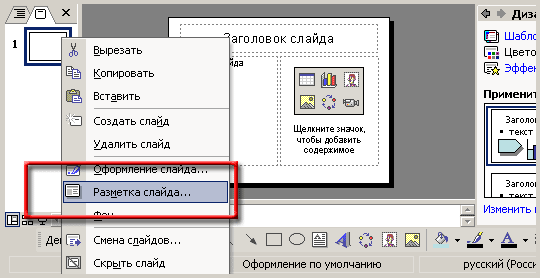
Появится область задач Разметка слайдов. Что делать дальше - вы уже знаете :)))